普通的无线宽带路由器+不带网管功能的交换机+几台电脑+监控系统(网络摄像头+监控录像机)+无线网络打印机+多台手机
这是最常见的一个小型网络系统。
造成IP地址冲突的原因,请参阅:如何避免网络摄像头的IP地址冲突
在这些设备中,需要固定IP地址的设备:监控摄像头、监控录像机、共享文件的电脑、无线网络打印机。
通常路由器提供有DHCP功能,并提供有动态分配IP地址的范围,以TP-LINK路由器为例,如下图:
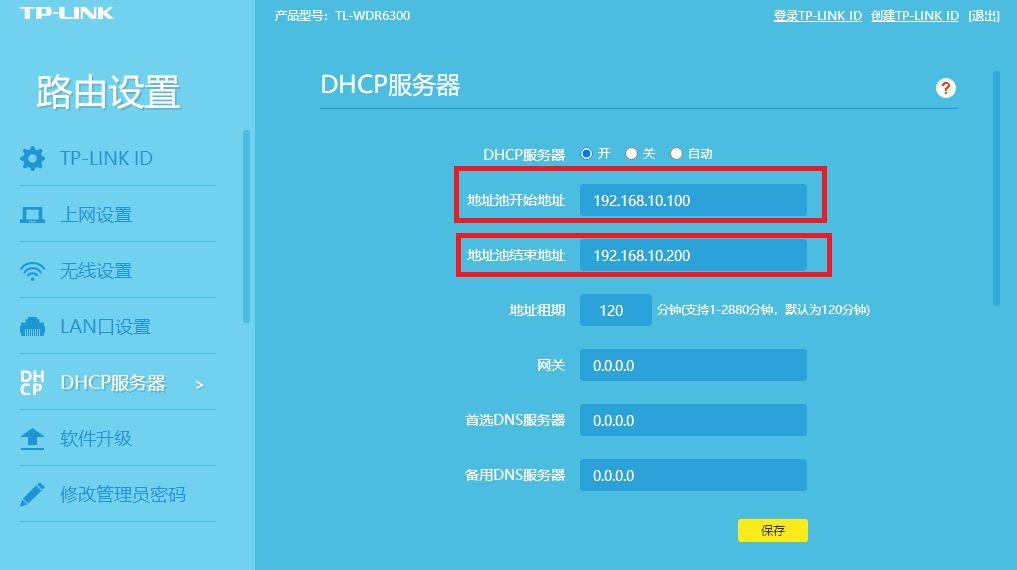
上图中:IP起始地址:192.168.10.100,结始地址:192.168.10.200
即在这个范围以外的IP地址(除192.168.10.1),都可以设置为静态IP地址
例如:网络中有16个网络摄像头、1个网络录像机、1台电脑共享文件、1台无线打印机,一共19台设备。
一个有效的IP段通常有254个IP地址,即192.168.10.1~192.168.10.254,其中192.168.10.1通常被用作路由器的默认网关,即负责网络设备与外部网络间的通信转发,不能使用。
可以将16个摄像头的IP地址设置为静态IP地址,范围如下:192.168.10.2~192.168.10.17
网络录像机的IP地址设置为192.168.10.18
电脑的IP地址设置192.168.10.19
无线打印机的IP地址设置为192.168.10.20
这样剩余的IP地址可由路由器的DHCP模块动态分配。
即将路由器DHCP服务器的起始IP地址设置为192.168.10.21
结束IP地址设置为192.168.10.254
上述地址中
子网掩码统一为255.255.255.0
网关统一为192.168.10.1
DNS统一为192.168.10.1
这样,成功连接到路由器的网络设备(包括手机)的IP地址会在这个范围内自动获取,避免了与监控系统设备的IP地址冲突。